
Deze gids zal je laten zien hoe je iTunes-muziek overzet naar je Galaxy Note 9. Als je net bent overgestapt van de iPhone na het zien van alle coole dingen die de Galaxy Note 9 kan doen, zul je veel vragen hebben. Hier leest u hoe u snel iTunes kunt overzetten in plaats van uw muziekverzameling achter te laten.
Samsung Galaxy S9 heeft veel te bieden. De batterij gaat de hele dag mee en er is een hoofdtelefoonaansluiting, twee dingen waar muziekfans dol op zijn. Afgedankte hoofdtelefoonaansluiting van Apple, en mensen zijn er niet blij mee. Dat is de reden waarom sommige iPhone-gebruikers de overstap maken van iPhone naar Android.
Lezen: 10 beste muziekspeler-apps voor Android
Gelukkig zijn er meerdere verschillende manieren om al je iTunes-muziek te krijgen. Je kunt het rechtstreeks van je oude iPhone naar de Galaxy Note 9 verplaatsen of van een computer kopiëren. Hieronder leggen we ze allemaal in detail uit, zodat je kunt blijven genieten van je muziek.

Hoe iTunes Music over te zetten naar de Galaxy Note 9
We bespreken een aantal verschillende manieren om alles over te zetten, te beginnen met de eenvoudigste methode eerst. Een eenvoudige methode kopiëren en plakken met een app. Samsung heeft een eenvoudig te gebruiken hulpmiddel dat al het werk voor u doet. De app "SmartSwitch" van Samsung zal je hele telefoon, apps, sms-berichten, oproeplogs, instellingen en al je muziek overdragen. Het is een alles-in-één oplossing. Daar beginnen we eerst mee.
Breng iTunes over met SmartSwitch
SmartSwitch is een app die vooraf is geïnstalleerd op elke Samsung-telefoon. Nu moet je het op een pc of Mac installeren. U kunt Samsung SmartSwitch downloaden op uw computer of een USB-kabel gebruiken om alles van telefoon naar telefoon over te zetten. Hoe dan ook werkt geweldig.
Sluit een iPhone Lightning-kabel aan op de iPhone en het USB-uiteinde op de Samsung-dongle die is meegeleverd in de doos met de Galaxy Note 9. Die kleine dongle (zie hieronder) is wat dit werk doet. Zoek en start vervolgens de SmartSwitch-app. Volg de instructies van Samsung over het gebruik van SmartSwitch voor meer informatie.

Volg de aanwijzingen op het scherm en uw volledige iPhone en iTunes-bibliotheek worden in ongeveer 30 minuten overgezet. Geef of neem een paar minuten, afhankelijk van hoeveel muziek je hebt. Bovendien, met 128 GB aan opslagruimte op Note 9, heb je genoeg ruimte over. Als dat niet het geval is, voegt u een microSD-kaart toe en gooit u 400 GB naar binnen.
Of download SmartSwitch voor uw computer en gebruik het om muziek van uw pc (iTunes-bestand) naar de interne opslag van Galaxy Note 9 te slepen en neer te zetten. Als dat je verwarrend lijkt, is onze volgende stap vergelijkbaar, maar wordt een alles-in-één-tool gebruikt om je muziek over te zetten en te vinden.
Breng iTunes over met de Drag & Drop-methode
Persoonlijk is de methode met slepen en neerzetten de gemakkelijkste manier om dingen te doen. Om nog maar te zwijgen over het feit dat je kunt bepalen wat wel of niet wordt overgezet naar je nieuwe telefoon. Dit is in feite het verbinden van je telefoon met de computer en vervolgens handmatig muziek slepen en neerzetten op Note 9.
Sluit uw telefoon aan op de computer met de meegeleverde kabel of een microSD-kaart en sleep vervolgens alle nummers, albums of verzamelingen naar een nieuwe map. Je kunt het Muziek of iTunes Music noemen. Dit verplaatst alles in één keer en is uiterst eenvoudig. Vervolgens hebt u al uw muziek op de notitie staan of op een SD-kaart die u kunt inleggen en meenemen volgende keer dat u een upgrade uitvoert. Hier kun je je muziek op een computer vinden.
Gebruik de meegeleverde USB-naar-USB Type-C-kabel om uw telefoon aan te sluiten en aan de slag te gaan.
iTunes-locaties
- Windows XP - C: Documents and Settings (gebruikersnaam) My Documents My Music iTunes
- Windows 7, 8, 10 of Windows Vista - C: (gebruikersnaam) Mijn muziek iTunes
- Mac OS X / High Sierra, enz. - / gebruikers / gebruikersnaam / Muziek / iTunes
Zodra je je iTunes-muziekmap hebt gevonden, wil je die openen en op de desktop hebben staan. Sluit nu gewoon de Galaxy Note 9 via USB op uw computer aan of plaats een SD-kaart. Mogelijk moet u de meldingsbalk op uw telefoon naar beneden trekken en USB-opties selecteren om Media Transfer Protocol (MTP) in te schakelen. Hiermee kunnen de telefoon en pc met elkaar praten.
Als u een Mac hebt, ziet u uw telefoon pas nadat u het Android File Transfer-programma hebt gedownload. Installeer dat, dan zie je iets als onze afbeelding hieronder. Zoek of maak een muziekmap en ga aan de slag.
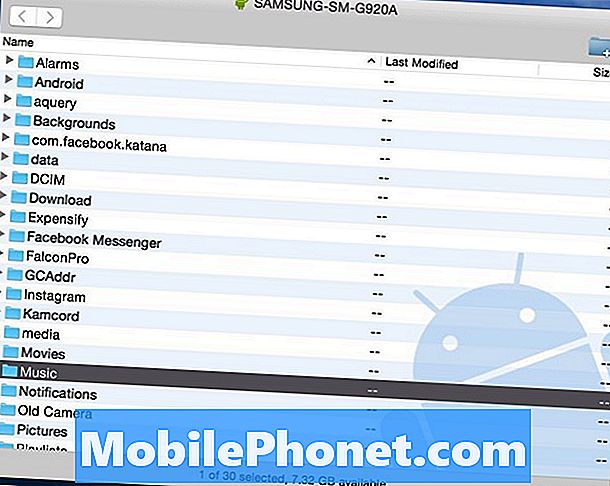
Nu, alleenklik op de map iTunes Music die je op je bureaublad hebt achtergelaten of uit onze eerste set instructies ensleep het naar de map "Muziek" of een map in het venster Android File Transfer hierboven. Kort gezegd sleep je iTunes helemaal naar de Note.
Lezen: Beste MicroSD-kaarten voor de Galaxy Note 9
Als je niet genoeg ruimte hebt, gebruik dan een microSD-kaart uit onze aanbevolen lijst hierboven. Zodra de overdracht is voltooid, koppelt u uw telefoon los en geniet u van de muziek met een van de vele muziekspeler-apps voor Android.
iTunes naar Android overdrachtstool
Vervolgens kunt u een van de verschillende hulpmiddelen gebruiken om iTunes voor u over te zetten. Degenen die liever niet door bestanden en mappen graven, kunnen iTunes gebruiken voor Android Galaxy Transfer. Dit is een gratis tool die je kunt downloaden op Windows of Mac, waarmee je eenvoudig je spullen kunt overbrengen. Het is een redelijk handige en krachtige tool, maar we richten ons specifiek op muziek en iTunes.
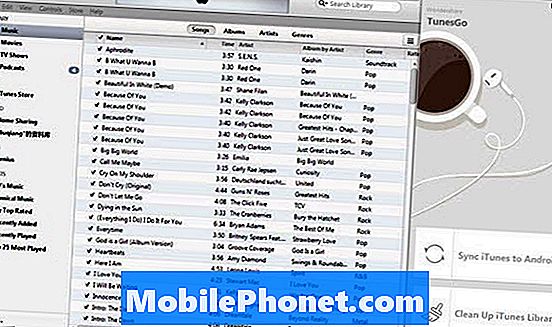
Zodra u de eenvoudige overdrachtstool op uw pc of Mac hebt geïnstalleerd, doet het bijna alles voor u. Of dat nu iTunes automatisch opent, muziek zoekt en u een eenvoudige "Overdracht" -knop geeft om op te drukken. Het is doodeenvoudig in gebruik. Sluit uw Galaxy Note 9 aan op de computer en volg de instructies op het scherm. Er zijn twee opties die u kunt kiezen: "Synchroniseer iTunes met Android"En"Schoon iTunes-bibliotheek op”.
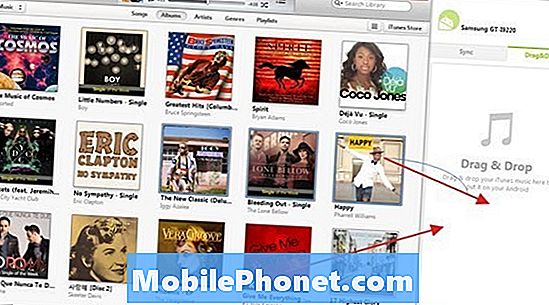
Klik op "Synchroniseer iTunes met Android", Kies vervolgens" Gehele bibliotheek "of" Selecteer afspeellijsten "om iTunes met een nieuwe Galaxy te synchroniseren. Het werkt voor muziek, films en andere bestandstypen. Kies wat je wilt overdragen en je bent helemaal klaar.
Breng iTunes over naar Google Play Muziek
En tot slot kunt u Google Play Music gebruiken, wat we aanbevelen. Het is een van de beste opties in het algemeen, niet alleen voor iPhone- of Android-gebruikers. Je kunt gratis 50.000 nummers uploaden of streamen vanuit de cloud. Je kunt je hele iTunes-bibliotheek via WiFi overbrengen en vervolgens uploaden naar de cloud, zodat er geen ruimte wordt verspild met je Galaxy Note 9. Met Google Music kun je tot 50.000 nummers opslaan in de cloud, helemaal gratis.
Ga naar Google Play Music in een webbrowser op een computer. Tik op de drie lijnen links bovenaan en scrol omlaag om 'muziek te uploaden'. Download nu eenvoudig de Music Manager-tool.
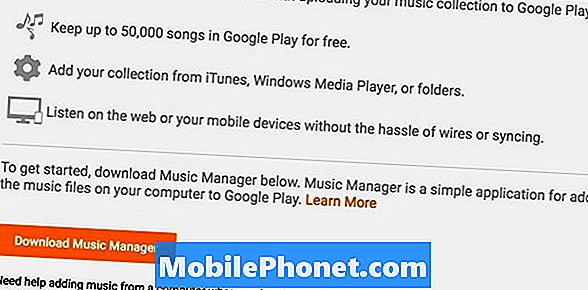
Meld u aan bij uw Gmail-account, installeer Music Manager en volg de aanwijzingen op het scherm. De tool van Google scant je computer en vindt elke muziek en verzendt dan onmiddellijk je hele verzameling. Ga naarInstellingen> Voorkeuren om je uploadinstellingen te beheren.
Andere details
Tot slot, nu je al je muziek hebt, gebruik dan een van deze beste Android-muziekspelers om te genieten van je favoriete album. Alles behalve één van de methoden die we zojuist hebben uitgelegd, plaatst u de muziek op uw telefoon. Op die manier kun je van muziek genieten zonder dat je er mee te maken hebt dat het vastzit in de cloud, zonder een internetverbinding. De methode Google Music plaatst het echter allemaal in de cloud. Dit betekent dat u uw maandelijkse gegevensplan verbruikt of dat u wifi nodig heeft om van uw muziek te genieten.
Persoonlijk heb ik al mijn muziek op een microSD-kaart. Niet omdat ik me zorgen maak over opslag, want er is 128 GB, maar omdat ik het 24/7 beschikbaar wil hebben.


